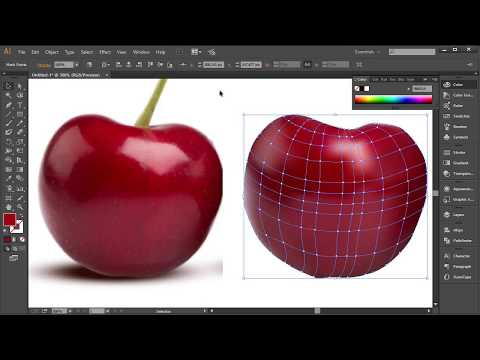
Sadržaj
Jedna od najčešćih vrsta slike u svijetu grafičkog dizajna je vektorska slika. Vektori su korisni za sposobnost promjene veličine i manipulacije bez gubitka ujednačenosti, omogućujući dizajnerima veću fleksibilnost. Ako želite koristiti JPG sliku u kontekstu grafičkog dizajna, možda ćete prvo morati pretvoriti vektorsku sliku kako biste osigurali najbolju moguću kvalitetu u konačnom proizvodu. Što je slika jednostavnija, kako su crteži ucrtani, to je bolja pretvorba.
smjerovi

-
Otvorite JPG datoteku u "Illustrator". Kliknite "Datoteka" i odaberite "Otvori". Idite na mjesto tvrdog diska na kojem je datoteka spremljena. Kliknite datoteku koju želite otvoriti da biste je odabrali, a zatim kliknite "Otvori" da biste počeli raditi na njoj.
-
Odaberite "Object" iz izbornika na vrhu zaslona i pomaknite se dolje do stavke "Praćenje u stvarnom vremenu".
-
Kliknite "Kreiraj" da biste pokrenuli alat sa svim osnovnim postavkama. Alternativno, možete kliknuti gumb "Praćenje u stvarnom vremenu" na vrhu sučelja Illustrator.
-
Promijenite unaprijed postavljene postavke kako biste postigli željeni rezultat. Na primjer, možete ga ostaviti kao zadanu ako želite samo jednostavan crno-bijeli trag jednostavne slike. Alternativno, možete odabrati "Foto Hi-Fi" ako pretvarate sliku u kojoj želite sačuvati što više detalja. Možete eksperimentirati s različitim postavkama sve dok ne postignete očekivane rezultate. Nakon što kliknete gumb "Live Trace", na lijevoj strani trake izbornika rezultata prikazat će se zadani padajući izbornik.
-
Kliknite "Datoteka" u gornjem izborniku i odaberite "Spremi kao". Potražite padajući izbornik "Format". U njemu odaberite "EPS" kao format u kojem želite spremiti datoteku. Kliknite "Spremi" da biste spremili datoteku.
savjeti
- Postoje i drugi vektorski formati u kojima se vaš projekt može spremiti, ako postoji razlog da se EPS ne spasi. Sliku možete spremiti kao SVG datoteku, koristeći isti izbornik koji se koristi za stvaranje EPS datoteke.